Filtry
![]() Jeśli masz wiele produktów, może być pomocne dla Twoich odwiedzających, aby mogli szybko wyszukiwać pożądany produkt, wybierając parametry lub właściwości tego produktu.
Jeśli masz wiele produktów, może być pomocne dla Twoich odwiedzających, aby mogli szybko wyszukiwać pożądany produkt, wybierając parametry lub właściwości tego produktu.
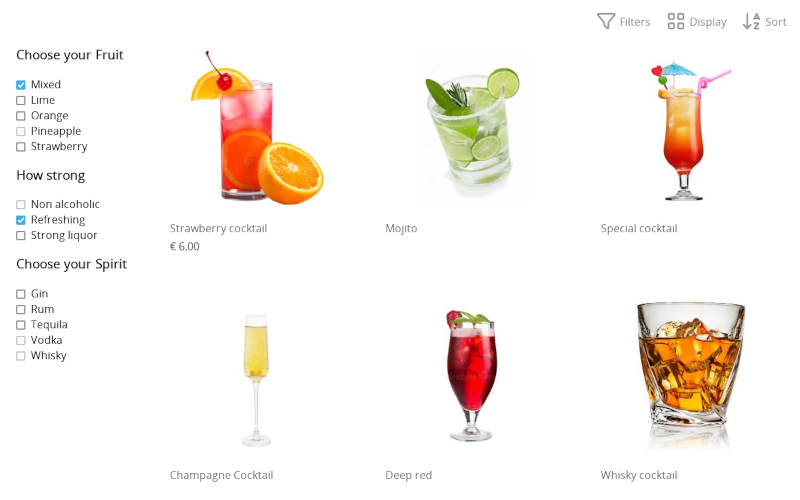
Przykład: sprzedajesz wina. W kategorii Win Czerwonych Twój odwiedzający może wybrać (i połączyć) region wina i winogrono. To sprawia, że wyszukiwanie w dużym asortymencie produktów jest znacznie bardziej przyjazne dla użytkownika.
Ustawianie filtrów produktów
Możesz znaleźć moduł w Ustawienia > Więcej opcji > Filtry. Na dole możesz dodać nowy filtr produktu.
Jeśli Filtry nie są wyświetlane w menu, najpierw dostosuj poziom doświadczenia użytkownika do Ekspert, w Ustawienia > Więcej opcji > Poziom doświadczenia użytkownika.
Filtry produktów stosują się do kategorii produktów. Aby dodać filtry, najpierw muszą istnieć kategorie, a kategoria, do której filtrujesz, musi zawierać produkty.
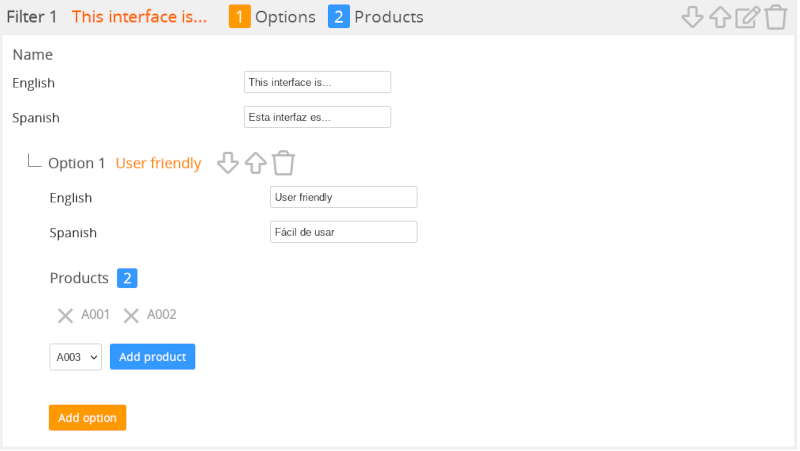
Dodawanie filtrów
Kliknij na żądaną kategorię, aby dodać filtr.
- Nazwa
- Nazwa filtra, na przykład Region Wina.
- Opcje
- Możliwe opcje dla filtrów, na przykład opcja Bordeaux i opcja Rioja.
- Produkty
- Wybierz produkty, które odnoszą się do tej kategorii.
Kliknij Dodaj filtr dla nowego filtra i Dodaj opcję, aby dodać więcej opcji do filtrów. Kliknij Dodaj produkt, aby dodać wiele produktów do opcji filtra.
Jeśli sklep internetowy jest wielojęzyczny, oznaczenia można wprowadzać w każdym języku.
Nie zapomnij zaktualizować filtrów, gdy dodasz języki do sklepu internetowego, w przeciwnym razie filtry nie będą widoczne w nowym języku.
Kliknij Zapisz w prawym dolnym rogu, aby zapisać zmiany.
Edytowanie, przenoszenie i usuwanie filtrów
Po otwarciu kategorii możesz edytować wszystkie filtry. Po prawej stronie nazwy filtrów i opcji znajdziesz ikony do przenoszenia, modyfikowania i usuwania.
W każdym przypadku kliknij Zapisz w prawym dolnym rogu, aby zapisać zmiany.
Po usunięciu filtr zostanie trwale usunięty, a usunięcia nie można cofnąć. Możesz oczywiście dodać nowy filtr i skonfigurować go ponownie.
Łączenie produktów z filtrem produktu
Produkty można dodawać lub usuwać w Zarządzanie filtrami, klikając przycisk Dodaj produkt. Aby usunąć produkty z opcji filtra, kliknij X obok produktu.
Można to również zrobić w Zarządzanie produktami: wybierz produkt i kliknij na zakładkę Zaawansowane, a następnie na ikonę Filtry. Dla wszystkich kategorii, do których produkt jest powiązany, możesz zaznaczyć lub odznaczyć opcje filtrów. Działa to tylko wtedy, gdy filtry zostały dodane do kategorii produktu.
Kopiowanie filtrów
Aby szybko dodać nowe filtry na podstawie istniejących filtrów, na dole strony dostępna jest funkcja kopiowania. Wybierz kategorię źródłową po lewej stronie i kategorię docelową po prawej stronie, a następnie kliknij Kopiuj. Możesz teraz zmodyfikować filtry dla kategorii docelowej. Linki z produktami, które znajdują się w kategorii źródłowej i w kategorii docelowej, są automatycznie kopiowane. Kliknij Zapisz w prawym dolnym rogu, aby potwierdzić.
Kopiuj filtry nie jest wyświetlane, jeśli nie ma kategorii źródłowych z filtrami lub jeśli nie ma kategorii docelowych bez filtrów. Filtry można kopiować tylko z kategorii z filtrami do kategorii bez filtrów.
Limity
Kategoria może mieć maksymalnie 20 filtrów produktów z maksymalnie 40 opcjami na filtr. Nie ma limitu liczby produktów, jakie może mieć opcja.
Istnieje również techniczny limit 1.000 pól formularza, co jest maksymalną liczbą, która może być przesyłana do serwera jednocześnie. Ten limit zazwyczaj nie zostanie osiągnięty, ale jest to możliwe, jeśli aktywowanych jest wiele języków. Każdy język mnoży liczbę pól formularza.
Następna strona: Punkt sprzedaży (POS)
- Wstęp
- Zarządzanie produktem
- Konfiguracja sklepu internetowego
- Ustawienia konta i sklepu
- Metody płatności i dostawcy usług płatniczych
- Faktury i warunki sprzedaży
- Ustawianie kosztów wysyłki
- Rabaty i dopłaty
- Rejestracja i transfer nazw domen
- Sklep wielojęzyczny
- Podłączanie do platform zewnętrznych
- Spersonalizowane adresy internetowe
- Zarządzanie wieloma sklepami internetowymi (Multishop)
- Automatyczne e-maile do klientów
- Projektowanie pięknej szaty graficznej
- Zarządzanie zamówieniami
- Marketing
- Moduły
- Kopie zapasowe i eksport danych
- Poczta elektroniczna i internetowa
- Konta administratorów
- Wysoka jakość zdjęć
- Uwierzytelnianie dwuskładnikowe
- Etykiety
- Meta tagi - weryfikacja strony internetowej
- Czat na żywo
- Pokaz slajdów
- Analiza odwiedzin - Google Analytics
- Filtry
- Punkt sprzedaży (POS)
- Pola formularzy
- Produkty cyfrowe lub wirtualne
- System rezerwacji Symcalia
- Księga gości
- Kontakt z działem pomocy technicznej